**Android开发四大组件分别是:活动(Activity):用于表现功能。服务(Service):后台运行服务,不提供界面呈现。广播接收器(BroadcastReceiver):用于接收广播。内容提供商(ContentProvider):支持在多个应用中存储和读取数据,相当于数据库。
Activity是这样一个程序组件,它为用户提供一个用于任务交互的画面。例如,拨打电话,拍照,发邮件。或者查看地图。每一个activity都被分配一个窗口。在这个窗口里,你可以绘制用户交互的内容。 这个窗口通常占满屏幕,但也有可能比屏幕小,并且浮在其它窗口的上面。
从上面这段话,可以得到以下信息:
- Activity用于显示用户界面,用户通过Activity交互完成相关操作
- 一个App允许有多个Activity
1. Activity的概念与Activity的生命周期:
一个应用程序通常由多个activity组成,它们彼此保持弱的绑定状态。典型的,当一个activity在一个应用程序内被指定为主activity,
那么当程序第一次启动时,它将第一个展现在用户面前。为了展现不同的内容,每一个activity可以启动另外一个。
每当一个新的activity被启动,那么之前的将被停止。但系统将会把它压入一个栈(“back
stack”即后退栈),当一个新的activity启动,它将被
放到栈顶并获得用户焦点。后台栈遵循后进先出的栈机制。所以当用户完成当前页面并按下返回按钮时,它将被pop出栈(并销毁),之前的activity将被恢复。
(关于后退栈的更多讨论在任务和后退栈)当一个activity因为另一个activity的启动而被停止,那么其生命周期中的回调方法,将会以状态改变的形式被调用。
activity通过它自身状态的改变可以收到多个回调方法。当系统创建,停止,恢复,销毁它的时候。并且每个回调方法都给你做相应处理工作的机会。
例如,当停止的时候,你的activity应当释放比较大的对象,例如网络连接,数据连接。当你的activity恢复时,你可以请求必须的资源并恢复一些被打断的动作。
这些状态事务的处理就构成了activity的生命周期。接下来将讨论如何搭建和使用activity,完整讨论activity的生命周期是怎么工作的,这样你就可以合理地管理不同activity状态间的事务处理。
理解生命周期的回调:
在一个activity的生命周期中,系统会像金字塔模型一样去调用一系列的生命周期回调函数。Activity生命周期的每一个阶段就像金字塔中的台阶。当系统创建了一个新的activity实例,每一个回调函数会向上一阶移动activity状态。处在金字塔顶端意味着当前activity处在前台并处于用户可与其进行交互的状态。
当用户退出这个activity时,为了回收该activity,系统会调用其它方法来向下一阶移动activity状态。在某些情况下,activity会隐藏在金字塔下等待(例如当用户切换到其他app),此时activity可以重新回到顶端(如果用户回到这个activity)并恢复用户离开时的状态。
Activity会在上图所示不同状态之间过渡的几种情况。 但是,这些状态中只有三种可以是静态。
也就是说,Activity只能在三种状态之一下存在很长时间。 Resumed: 继续
在这种状态下,Activity处于前台,且用户可以与其交互。(有时也称为“运行”状态。) Paused: 暂停
在这种状态下,Activity被在前台中处于半透明状态或者未覆盖整个屏幕的另一个Activity—部分阻挡。
暂停的Activity不会接收用户输入并且无法执行任何代码。 Stopped: 停止
在这种状态下,Activity被完全隐藏并且对用户不可见;它被视为处于后台。
停止时,Activity实例及其诸如成员变量等所有状态信息将保留,但它无法执行任何代码。其他状态(“创建”和“开始”)是瞬态,系统会通过调用下一个生命周期回调方法从这些状态快速移到下一个状态。 也就是说,在系统调用
onCreate()之后,它会快速调用 onStart() ,紧接着快速调用 onResume()。
注意事项:
onPause()和onStop()被调用的前提是:
1. 打开了一个新的Activity!而前者是旧Activity还可见的状态;后者是旧Activity已经不可见!
2. 另外,亲测:AlertDialog和PopWindow是不会触发上述两个回调方法的~~~
2. Activity/ActionBarActivity/AppCompatActivity的区别:
在开始讲解创建Activity之前要说下这三个的一个区别:
Activity就不用说啦,后面这两个都是为了低版本兼容而提出的提出来的,他们都在v7包下,
ActionBarActivity已被废弃,从名字就知道,ActionBar~,而在5.0后,被Google弃用了,现在用
ToolBar…而我们现在在Android Studio创建一个Activity默认继承的会是:AppCompatActivity!
当然你也可以只写Activity,不过AppCompatActivity给我们提供了一些新的东西而已! 两个选一个 ~
3. Activity的创建流程
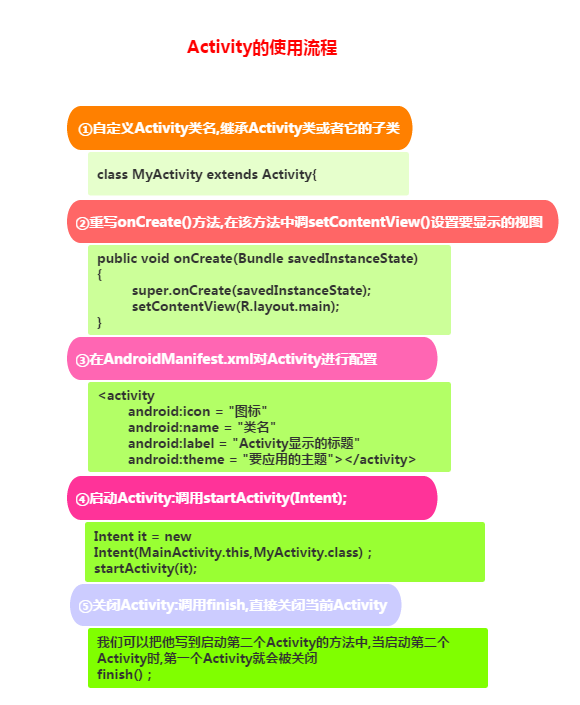
创建 Activity
要创建 Activity,您必须创建 Activity 的子类(或使用其现有子类)。您需要在子类中实现 Activity 在其生命周期的各种状态之间转变时(例如创建 Activity、停止 Activity、恢复 Activity 或销毁 Activity 时)系统调用的回调方法。 两个最重要的回调方法是:
onCreate()
您必须实现此方法。系统会在创建您的 Activity 时调用此方法。您应该在实现内初始化 Activity 的必需组件。 最重要的是,您必须在此方法内调用 setContentView(),以定义 Activity 用户界面的布局。
onPause()
系统将此方法作为用户离开 Activity 的第一个信号(但并不总是意味着 Activity 会被销毁)进行调用。 您通常应该在此方法内确认在当前用户会话结束后仍然有效的任何更改(因为用户可能不会返回)。
您还应使用几种其他生命周期回调方法,以便提供流畅的 Activity 间用户体验,以及处理导致您的 Activity 停止甚至被销毁的意外中断。 后文的管理 Activity 生命周期部分对所有生命周期回调方法进行了阐述。
实现用户界面
Activity 的用户界面是由层级式视图—衍生自 View 类的对象—提供的。每个视图都控制 Activity 窗口内的特定矩形空间,可对用户交互作出响应。 例如,视图可以是在用户触摸时启动某项操作的按钮。
您可以利用 Android 提供的许多现成视图设计和组织您的布局。“小工具”是提供按钮、文本字段、复选框或仅仅是一幅图像等屏幕视觉(交互式)元素的视图。 “布局”是衍生自 ViewGroup 的视图,为其子视图提供唯一布局模型,例如线性布局、网格布局或相对布局。您还可以为 View 类和 ViewGroup 类创建子类(或使用其现有子类)来自行创建小工具和布局,然后将它们应用于您的 Activity 布局。
利用视图定义布局的最常见方法是借助保存在您的应用资源内的 XML 布局文件。这样一来,您就可以将用户界面的设计与定义 Activity 行为的源代码分开维护。 您可以通过 setContentView() 将布局设置为 Activity 的 UI,从而传递布局的资源 ID。不过,您也可以在 Activity 代码中创建新 View,并通过将新 View 插入








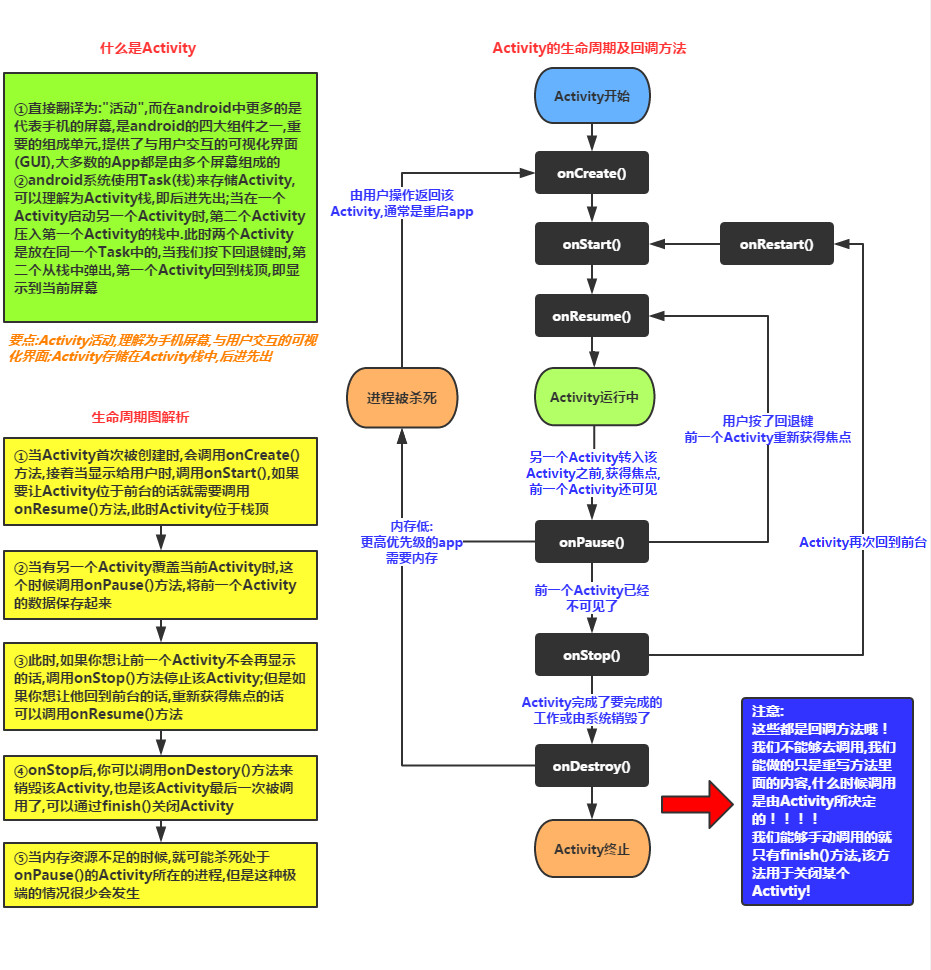

 最低0.47元/天 解锁文章
最低0.47元/天 解锁文章














 1009
1009











 被折叠的 条评论
为什么被折叠?
被折叠的 条评论
为什么被折叠?








